9.4 »Effekt«ives Arbeiten mit Ebenen 

9.4.1 Füllebenen 

Im Laufe der Zeit und mit den jüngeren Photoshop-Versionen sind zu den altbekannten Ebenen mit Pixelinhalt weitere Typen dazugekommen, die Adobe unter dem Begriff »Füllebenen« zusammenfasst. Sie finden sich unter Ebene • Neue Füllebene und zeigen in der Ebenen-Palette ihre eigenen Thumbnails.
Volltonfarbe | Der erste Typ mit dem Namen Volltonfarbe ist etwas unglücklich benannt, weil er mit dem gleichen Begriff im Zusammenhang mit Druckfarben verwechselt werden kann (siehe Abschnitt 5.7). Tatsächlich wird dieser Ebenentyp nur mit einer Farbe gefüllt, nicht mehr und nicht weniger. Das hat eigentlich mit einer Volltonfarbe nichts zu tun. Mit einem Doppelklick auf das Ebenen-Icon öffnet sich der normale Photoshop-Farbwähler.
Abbildung 9.43 Die drei Füllebenentypen im Menü (oben) und in der Ebenen-Palette (unten)
Verlauf | Bei der Füllebene des Typs Verlauf öffnet sich beim Doppelklick auf das Thumbnail-Bild ein Optionendialog, in dem sich neben der eigentlichen Verlaufsauswahl und deren Parametern die Erstreckung des Verlaufs entweder über die ganze Ebene oder nur über den sichtbaren Teil einstellen lässt (Checkbox An Ebene Ausrichten). Details zu Verläufen finden Sie weiter hinten in Abschnitt 9.6.
Abbildung 9.44 Optionen für die Verlaufsfüllung
Muster | Bei der Füllebene Muster kann man neben der Auswahl des Musters dessen Skalierung angeben. Hier ist es wichtig, zu beachten, dass bei Werten über 100 % das Muster, das ja aus Pixeln besteht, vergrößert wird, was mit Qualitätsverlusten verbunden ist. Deswegen sollte man die Größe vorher überprüfen. Ein Muster mit 10 x 10 Pixeln ist z. B. für spätere Druckzwecke eher nicht brauchbar.
Abbildung 9.45 Optionen für das Muster
9.4.2 Zwei gleiche Regler? Deckkraft vs. Fläche 

Mit der Version 7 von Photoshop wurde der Kopfteil der Ebenen-Palette geändert. Dort finden Sie jetzt zwei Regler, einen für Deckkraft und einen für Fläche.
Abbildung 9.46 Kopf der Ebenen-Palette mit den Reglern für Deckkraft und Fläche
Hat man normale Bildebenen, kann man zunächst nicht erkennen, was der Regler Fläche anderes tut als Deckkraft und wozu dieser eigentlich gut sein soll. Viele User benutzen deswegen erfahrungsgemäß den Regler Fläche einfach gar nicht, was schade ist, denn er spart viel Arbeit, wenn man ihn sinnvoll einsetzt. Ein kleines Beispiel soll die verschiedenen Funktionen und deren Nutzen klarmachen.
Ein simpler Button ist mit einigen Ebeneneffekten (mehr dazu gleich im Anschluss) versehen worden. Der Button steht über einer Hintergrundebene. Wird die Deckkraft des Buttons verringert, wird alles in seiner Ebene transparenter. Wird der Regler Fläche zurückgenommen, bleiben alle Effekte unverändert. Der Pixelinhalt der Ebene wird hingegen abgeblendet. Das erlaubt einige sehr elegante Kombinationen von Effekten, die sonst nur mit erheblichem Mehraufwand zu realisieren wären. Die englischen Bezeichnungen »Opacity« und »Fill« machen übrigens etwas besser klar, worin hier der Unterschied liegt.
Abbildung 9.47 Ansicht von »button« und »Hintergrund« in der Ebenen-Palette
Abbildung 9.48 Normalzustand (Deckkraft und Fläche auf 100 %, links) und Deckkraft auf 50 % (ebenfalls mit Fläche auf 100 %, rechts)
Abbildung 9.49 Deckkraft auf 100 % mit Fläche auf 50 % (links) und mit Fläche auf 0 % (rechts)
Ihre Meinung
Wie hat Ihnen das Openbook gefallen? Wir freuen uns immer über Ihre Rückmeldung. Schreiben Sie uns gerne Ihr Feedback als E-Mail an kommunikation@rheinwerk-verlag.de.




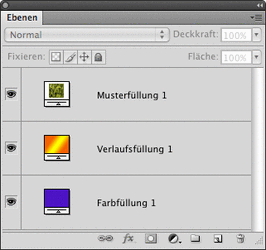


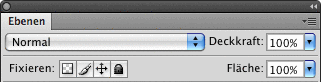
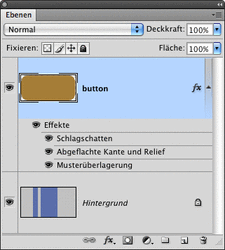
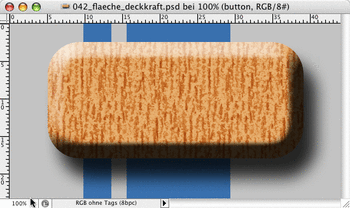
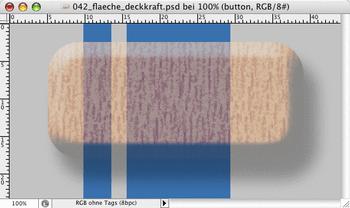
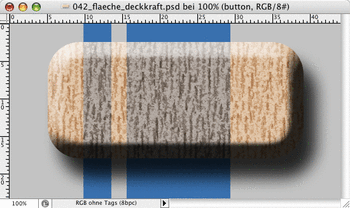
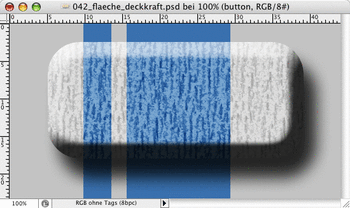

 bestellen
bestellen



